3Dモデル(キャラクター)を簡単に動かすことができる3teneの使い方を紹介していこうと思います。今回は、3teneとウェブカメラ(安価な)だけでどこまでできるのかやっていきます。ほかにも対応している機材を購入するといろいろできるのですが、まずは、気軽にできる範囲を試していきたいと思います。キャラクターを動かし撮影してほかの動画にクロマキー合成までやりまーす
※ウェブカメラなしでも僕の用途には、十分動かせました
目次 1.ソフトのダウンロードと機材紹介 2.VRMという形式でエクスポートまたは、VRM形式のキャラクターを準備しよう 今回ぼくは、Vroid Studioで作ったのでキャラをこの形式で準備する手順を 紹介します。 3.3teneを起動 カメラ(キャラを映している)の操作説明 4.ウェブカメラなしで動かしてみよう なしでも楽しい、もっとモーションほしいですが、すごいです 5.せっかくなのでウェブカメラ使ってみる 6.クロマキー合成用にグリーンバックで撮影してみる。
このページの動画版です、みてくださーい
ソフトは、下のリンクから
https://3tene.com/(2019/11/18このページからたどってダウンロードしてください)
ウェブカメラは、確かこれを買った(箱捨てちゃったのでどれかわからなくなった)
2.VRMという形式の3Dモデルを準備しよう
ぼくは、今回Vroid Studioというソフトでキャラクターを作りましたが、blenderというモデリングソフトでいつかは、フルスクラッチしたいもんです。でも今回は、動かしてみたかったのでVroid Studioで作ったキャラを使いまーす。このソフトすごいですよよければ下のリンクを見てください。
[Vroid studio]これさえあれば3Dキャラクターが簡単に作れる、ゲームのキャラクタークリエイト感覚?
前回作ったキャラを使っていきたいので、簡単なVRM形式で準備する方法を紹介します。
1.Vroid studioでキャラを作る
2.上のほうのメニューから「撮影・エクスポート」を選択する
3.左枠にあるエクスポートをクリックする
4.右枠のほうにある「エクスポート」をクリックする
5.保存場所とか名前とかを記入してOKを押す
3.3teneを起動、カメラ(キャラを映している)の操作説明
左右にアイコンでメニューがあります。マウスオーバー(マウスカーソルをアイコンの上にもってく)するとアイコンの説明と名前が出てきます。
「新規アバターの登録」を選び、VRM形式のキャラクターを登録しましょう。
キャラクターが出てきたー(感動)
カメラの操作 ・マウスのホイールで拡大縮小 ・マウスの右ボタンドラッグで上下左右 右側のアイコンでカメラの操作きりかえをすると、同じ操作で カメラの回転、(煽りや俯瞰、キャラを中心に左右回転) ※2019/11/18時点での操作です。
4.キャラクターを動かしてみよう(ソフトのみ)
左側のアイコンの「アバターをモーションで動かす」をクリックすると
モーションの表がでてきます。クリックするだけでキャラクターが動きました
感動しました(笑)簡単、結構遊んじゃいました。かわいらしいモーションが最初から入っているみたいです。僕のキャラ男の子なんだよね、まっいいか(笑)結構いろいろ試してみましたが、もっと欲しいなって感じは、しました。モーションのウインドウの上部分に「モーションフォルダを開くとあるので、自分で追加できるのかもしれません。(今回は、スルーします)
左側のアイコンの「アバターの表情の変更」を選んでみます。
モーションで動かすと同じ要領でいろいろ動かせるみたいです。
僕の用途だとウェブカメラもいらなかったかもっていうくらい動きますね
5.せっかくなのでウェブカメラも試していきます。
右側のアイコンの「フェイストラッキングのON OFF」で起動できるみたいです。自分の頭を動かすと動きました。これは、これで楽しい、表情とかもその下にあるアイコン「アバターの調整」を選ぶと、設定画面が出てきます。見た感じだとウェブカメラでできるのは、口の動きと「リップシンクのON OFF」、ある程度の上半身、顔の向きぐらいかもです。
これがまたやってみると楽しい、こうなると、追加機材買って、手足も動かしたくなります
6.クロマキー合成用のグリーンバックを使って撮影してみる。
左側のアイコンの背景設定をクリックして、緑を選ぶだけでしたーかんたーん
撮影は、左側のアイコンの録画の開始と終了をクリックするとできました。
※録画先は、「アバターの表情を変更」をクリックして出るメニューの上のほうにある
「ショートカット」を選び「録画」の項目のほうから選べます。ぼくは、テスト撮影したフォルダ見つけることができませんでした(笑)
あとは、自分の使っている編集ソフトで合成してみてください。
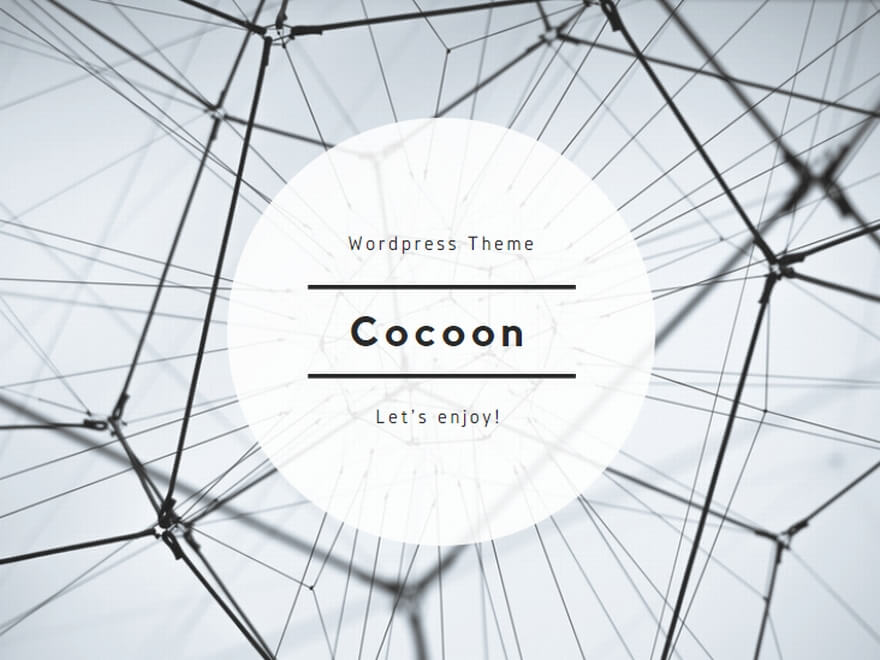
コメント